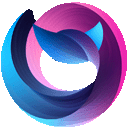首先启用Xbox Game Bar并开启录制权限,接着设置音频源为“全部”以同时录制系统声音和麦克风,然后通过Win+Alt+R快捷键开始和停止录制,视频将自动保存至“视频>捕获”文件夹;对于无音频的操作记录,可使用Win+R输入psr.exe启动步骤记录器生成图文教程。

如果您想要在Windows 10上录制屏幕活动,但不确定如何启动和配置内置的录制工具,可以使用系统自带的Xbox Game Bar功能来完成。以下是详细的使用步骤和设置方法。
本文运行环境:Dell XPS 13,Windows 10。
一、启用Xbox Game Bar功能
在使用录制功能前,必须确保Xbox Game Bar已正确启用。该功能默认可能处于关闭状态,需要手动开启以允许通过快捷键调用。
1、按Windows 徽标键+I打开Windows 设置。
2、在搜索栏中输入xbox,然后按向下键导航到“Xbox 栏”选项并按Enter键进入设置页面。
3、找到“在控制器上使用Xbox按钮打开游戏栏”的切换开关,如果显示为关闭状态,请按空格键将其开启。

二、设置录制包含系统音频
为了确保录制的视频包含计算机播放的所有声音(如背景音乐或应用提示音),需要在捕获设置中选择正确的音频源。
1、按Windows 徽标键+G调出Xbox Game Bar控制面板。
2、按Tab键直到听到“设置按钮”,然后按Enter键进入设置菜单。
3、按向下键直到听到“正在捕获”部分,继续按Tab键直到焦点停留在音频源选项组。
4、当听到“全部, 游戏, 已启用麦克风, 应用, 系统, 单选按钮”且未选中“全部”时,按空格键选中全部选项,这样即可同时录制系统声音和麦克风输入。

三、开始与停止屏幕录制
一旦完成基本设置,即可快速启动录制功能。Xbox Game Bar支持快捷键操作,方便用户即时捕捉屏幕内容。
1、切换至您要录制的游戏或应用程序界面。
2、按下快捷键Windows 徽标键+Alt+R开始录制,此时若使用讲述人将听到“正在录制”的提示。
3、录制过程中,可随时按下相同的快捷键停止录制,视频文件将自动保存。
4、录制完成后,视频默认存储路径为“视频 > 捕获”文件夹中,可通过文件资源管理器访问查看。

四、使用步骤记录器进行操作记录
对于不需要音频的纯操作流程记录(如制作教程或故障排查文档),可使用Windows 10内置的步骤记录器工具生成图文报告。
1、按下Win + R组合键打开“运行”对话框。
2、输入命令psr.exe,然后按Enter键启动步骤记录器程序。
3、点击界面上的“开始记录”按钮,工具会自动截取每一步操作的屏幕画面并生成说明文本。
4、完成所有操作后,点击“停止记录”,系统将生成一个包含截图和描述的ZIP压缩包或HTML文档供后续查阅。